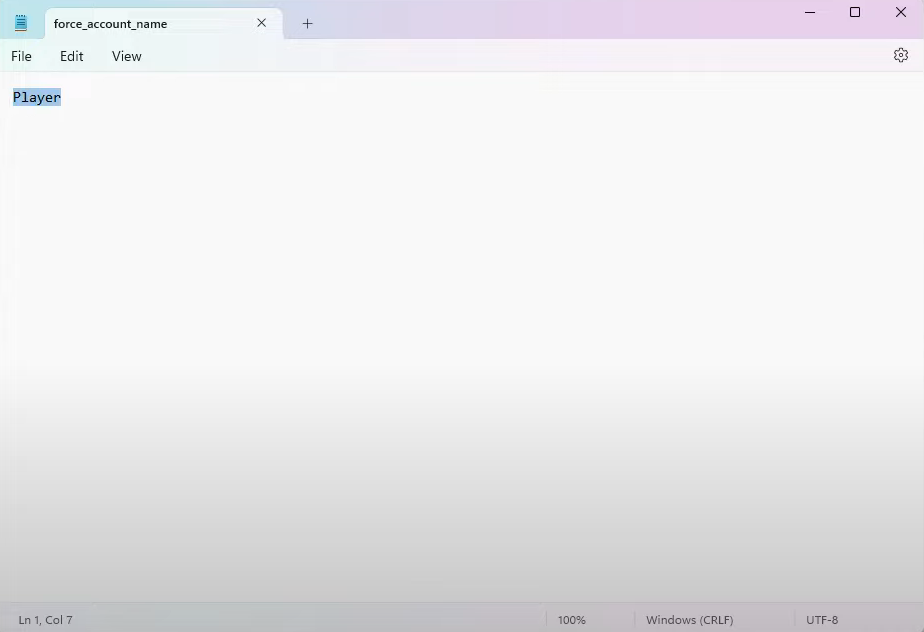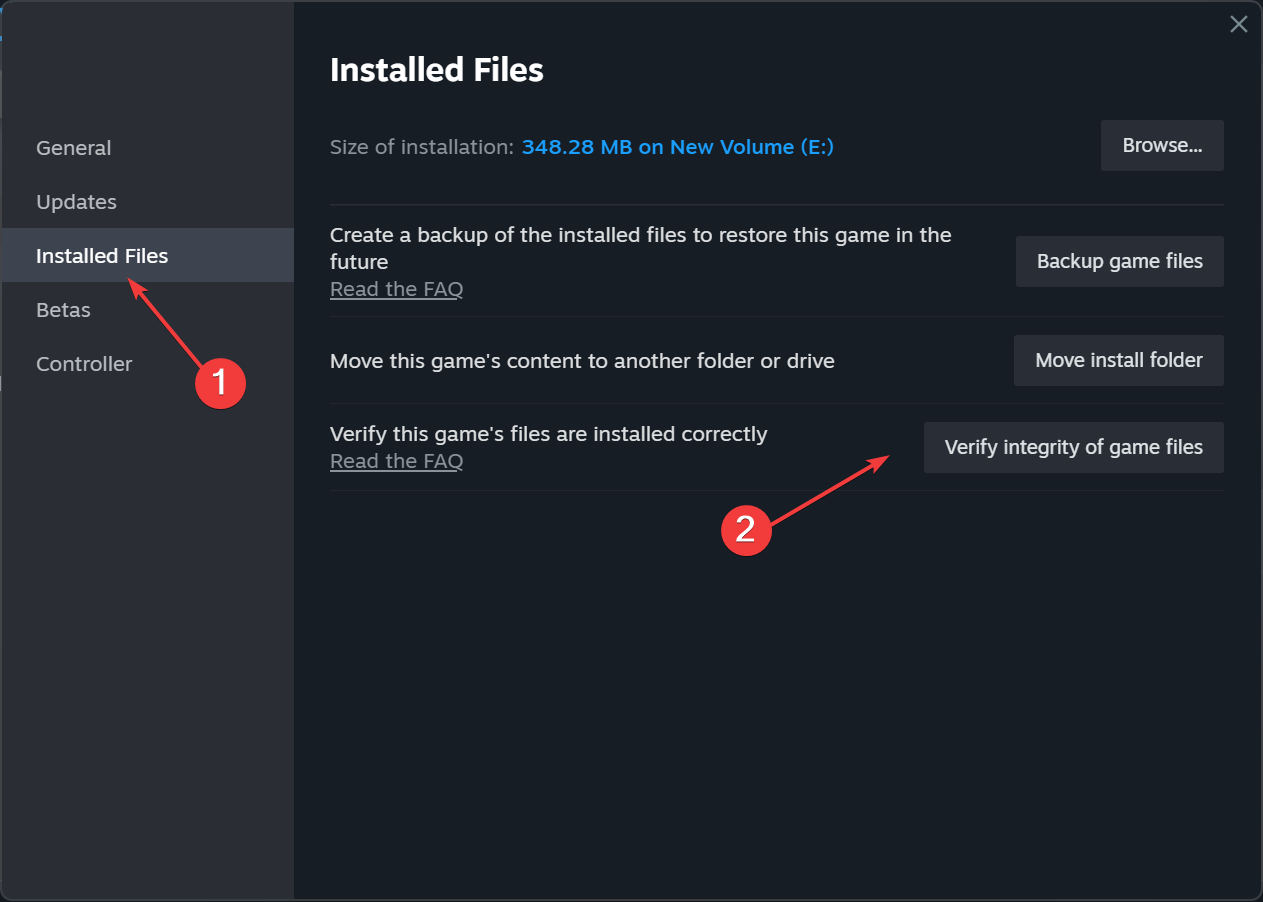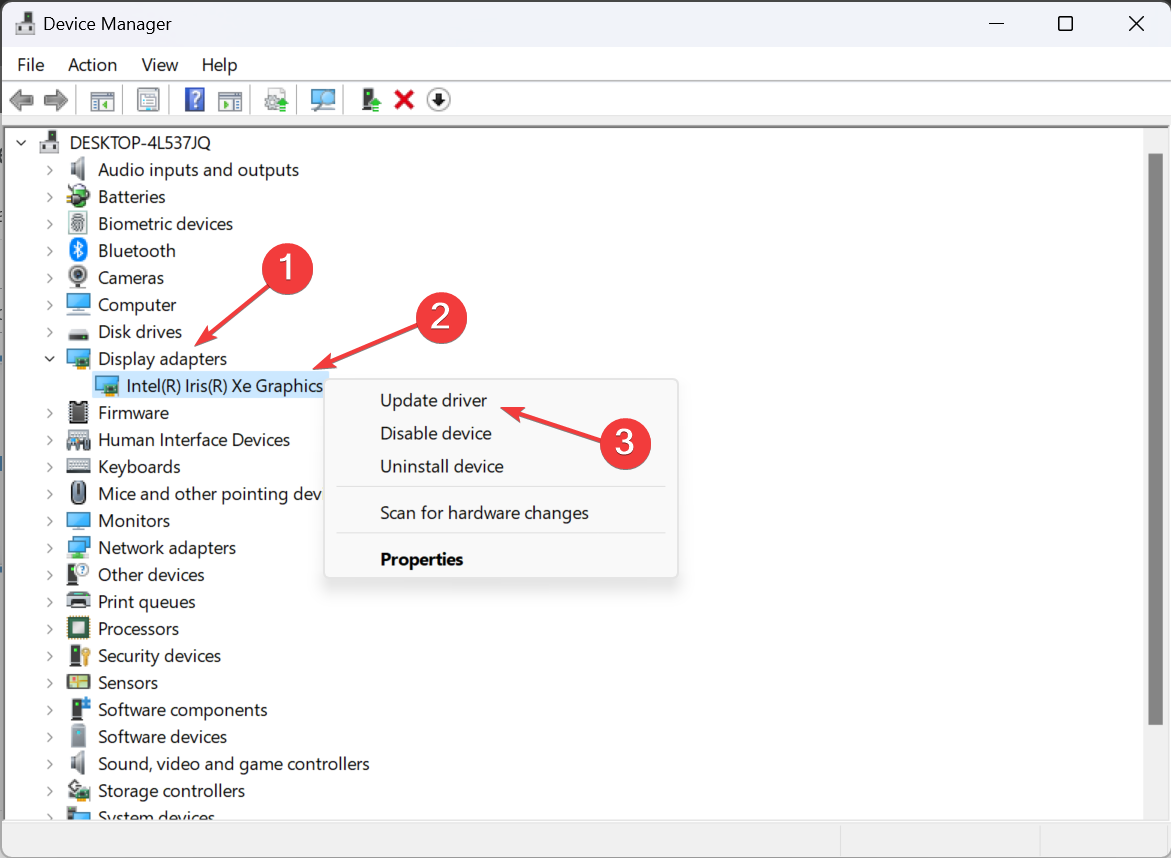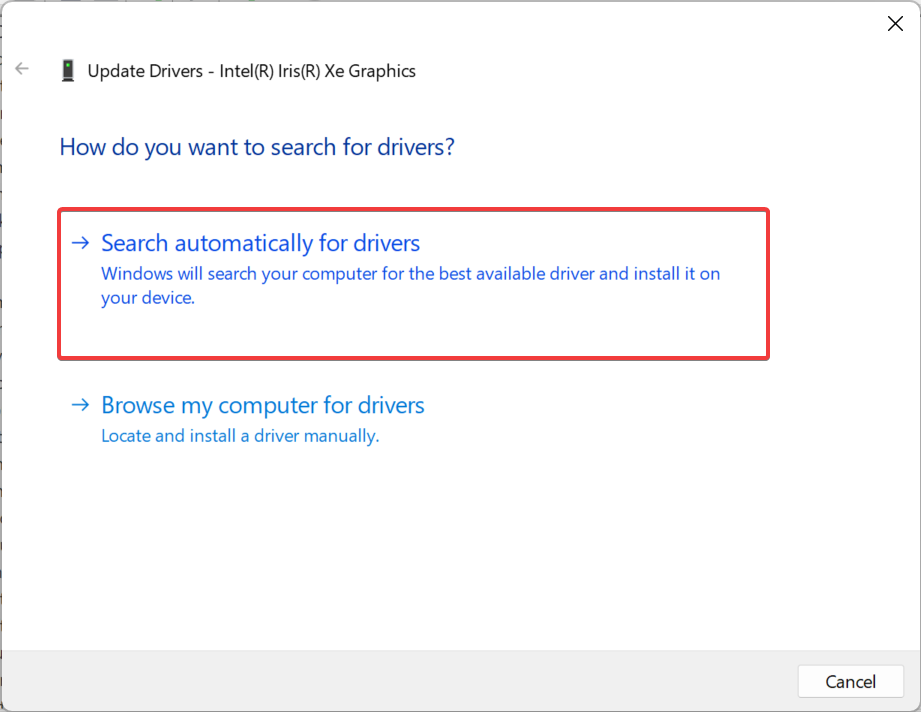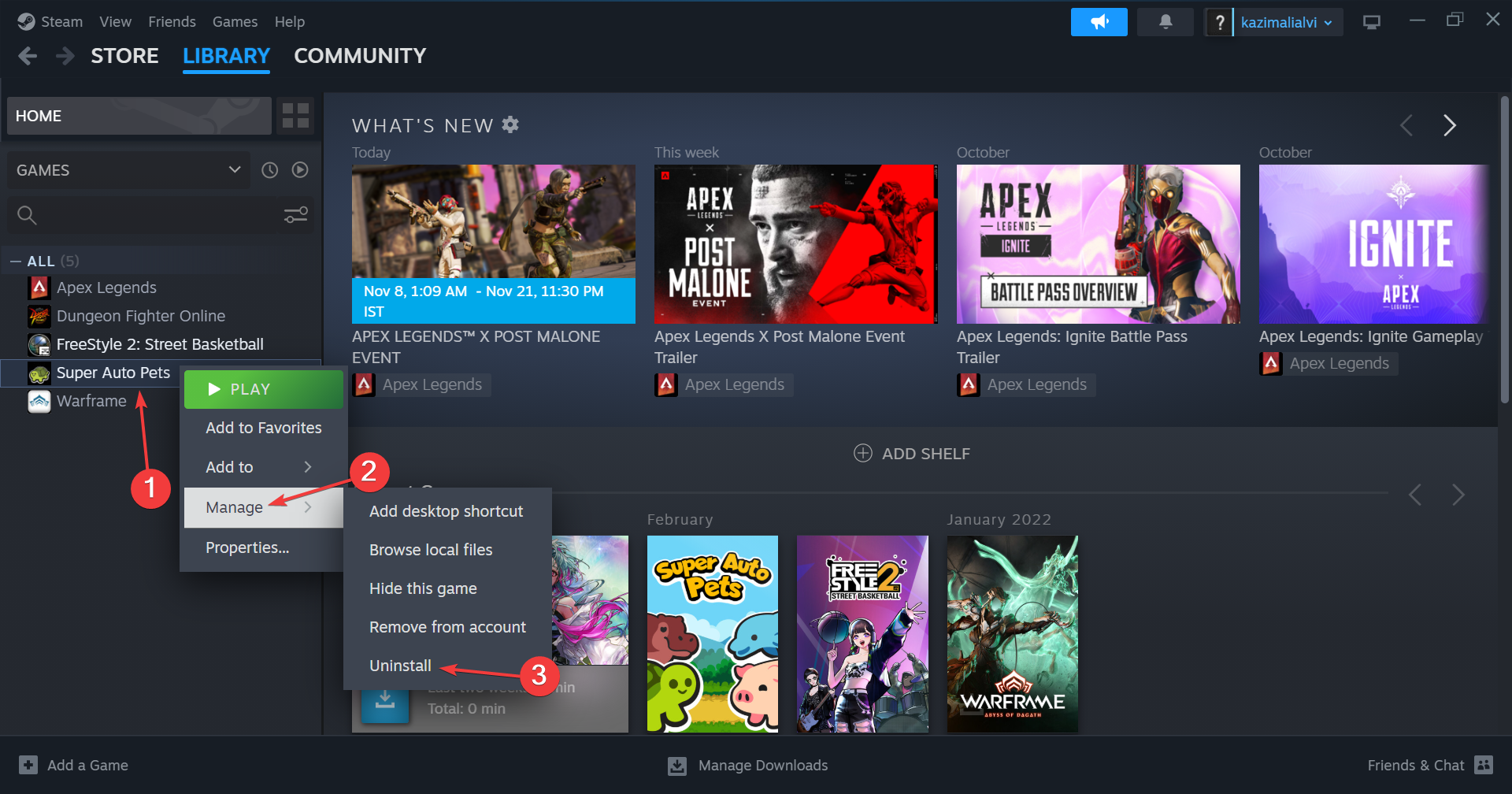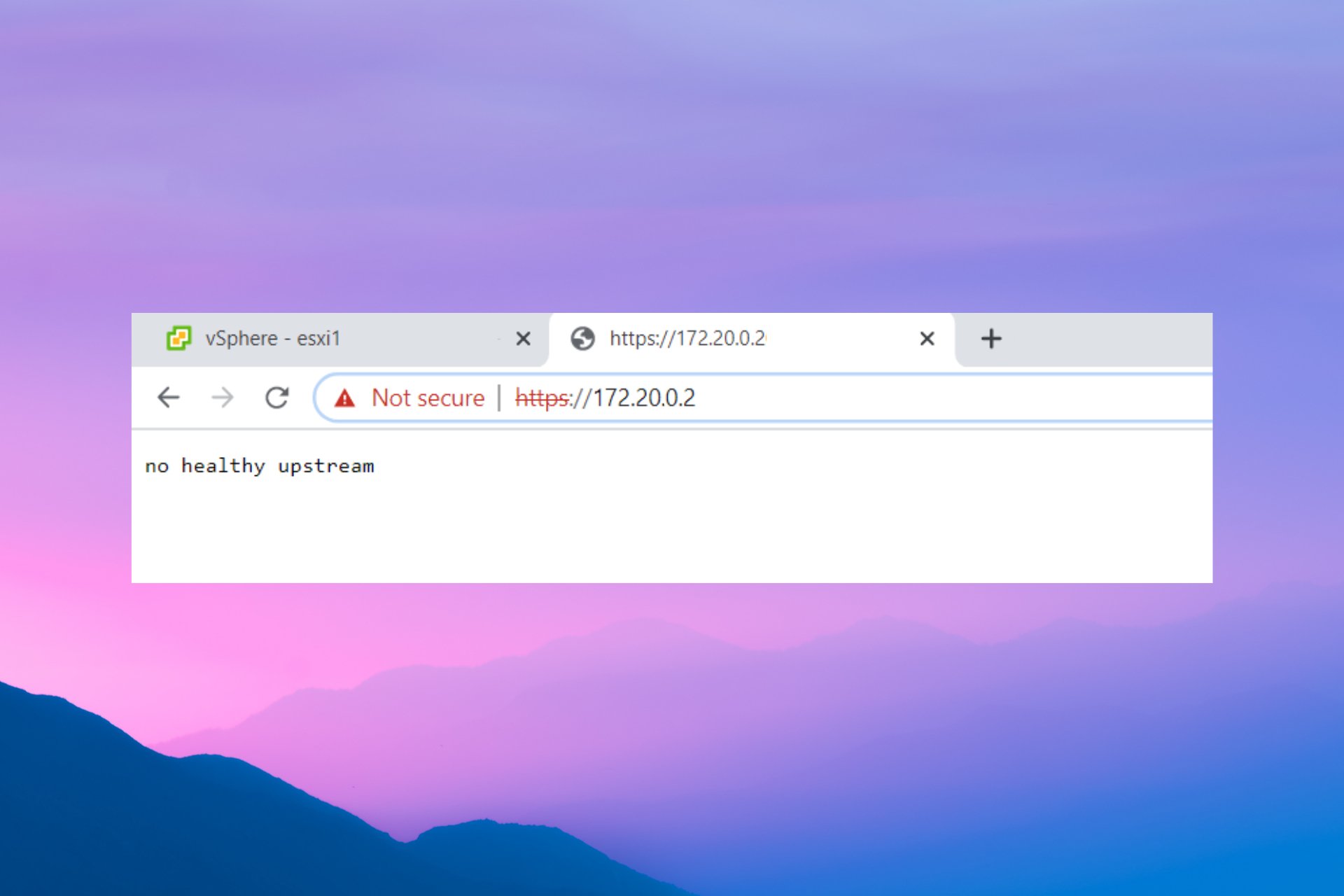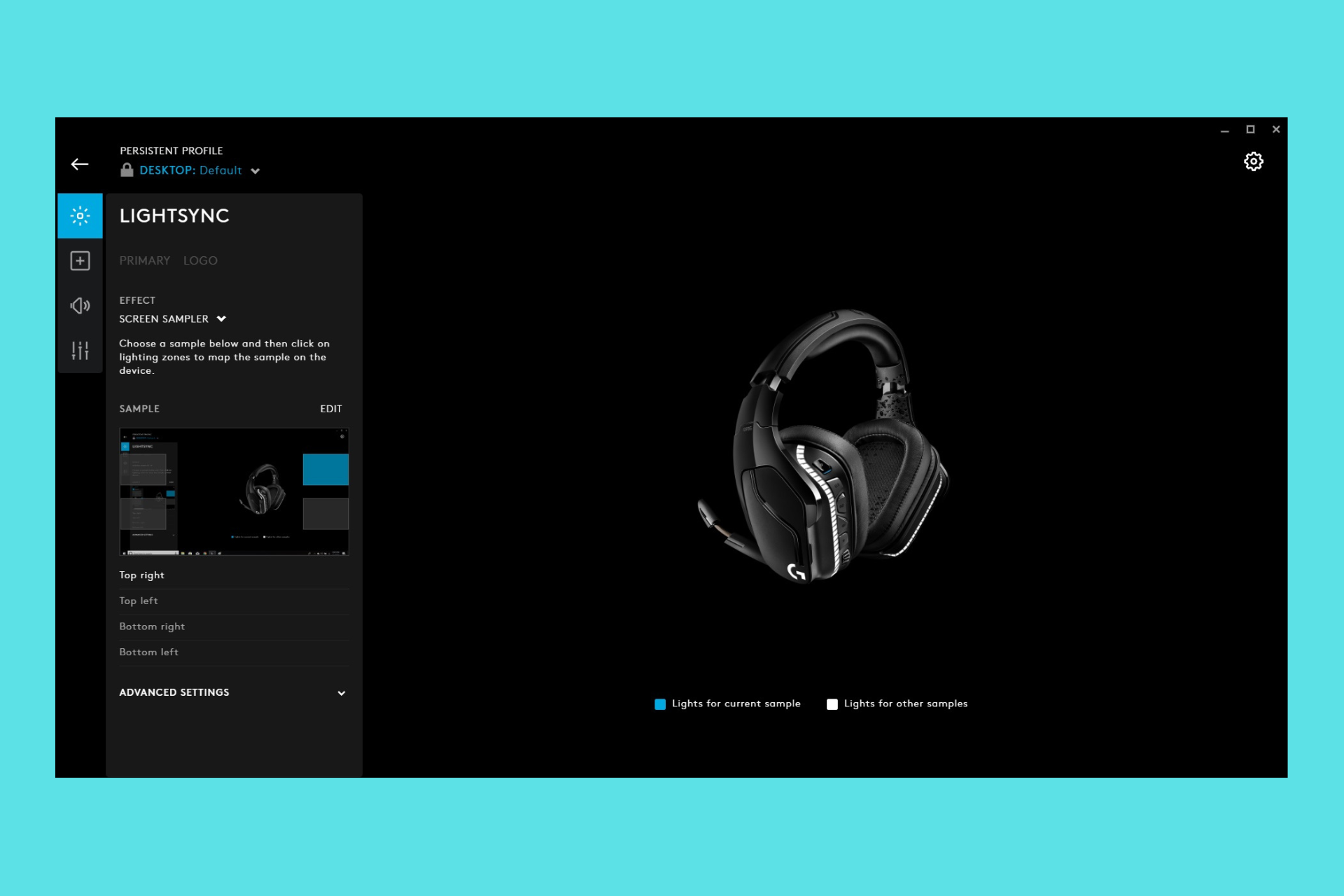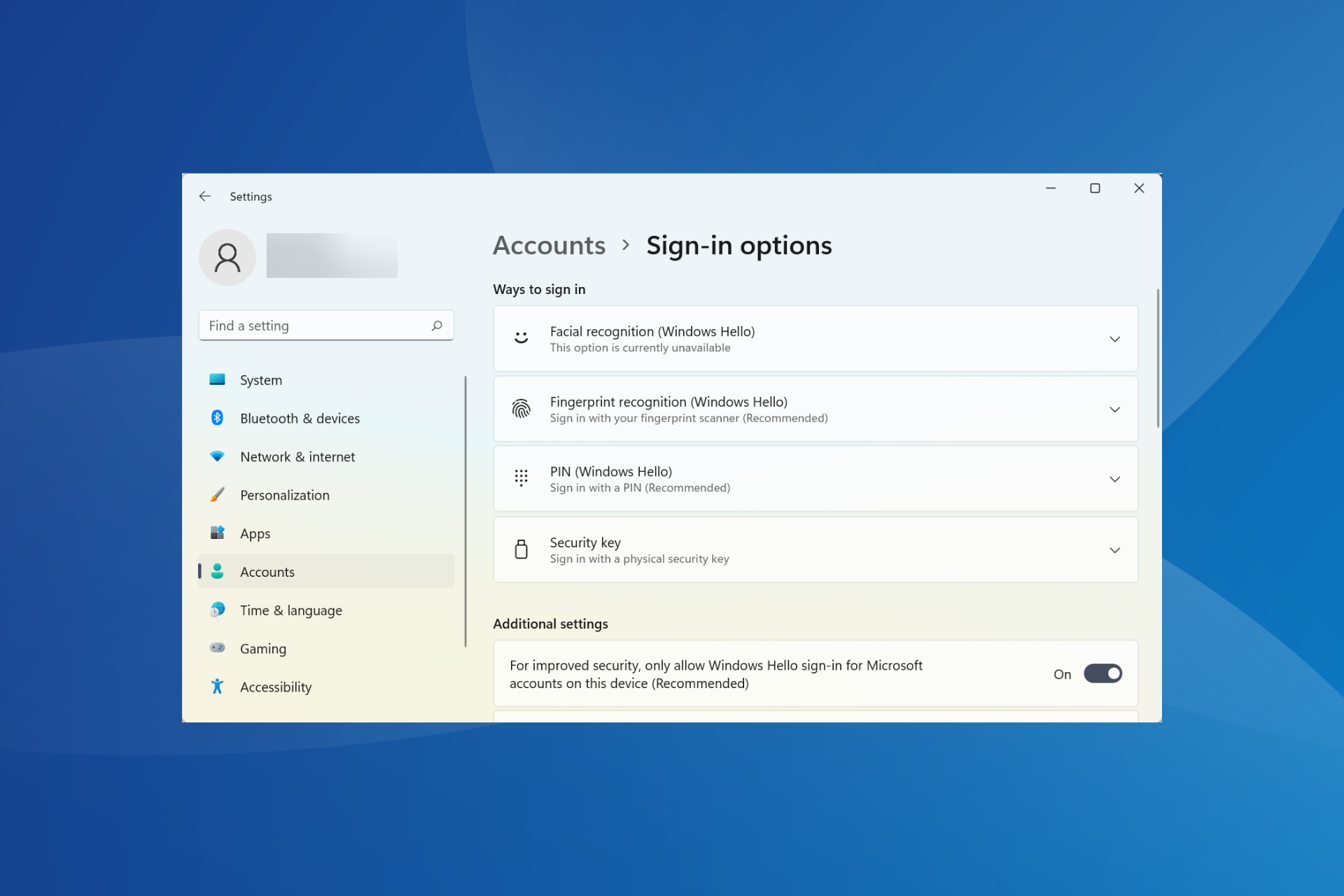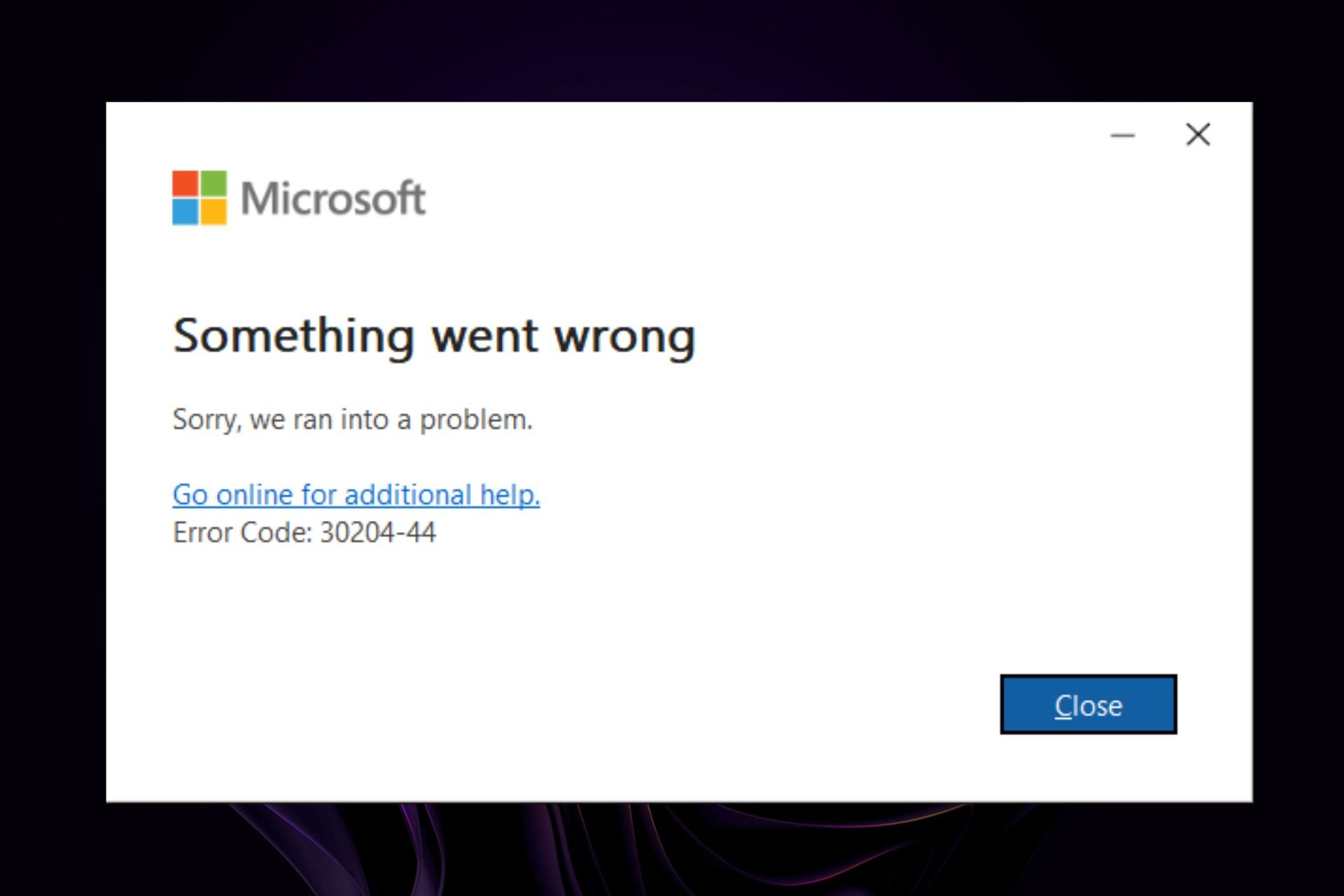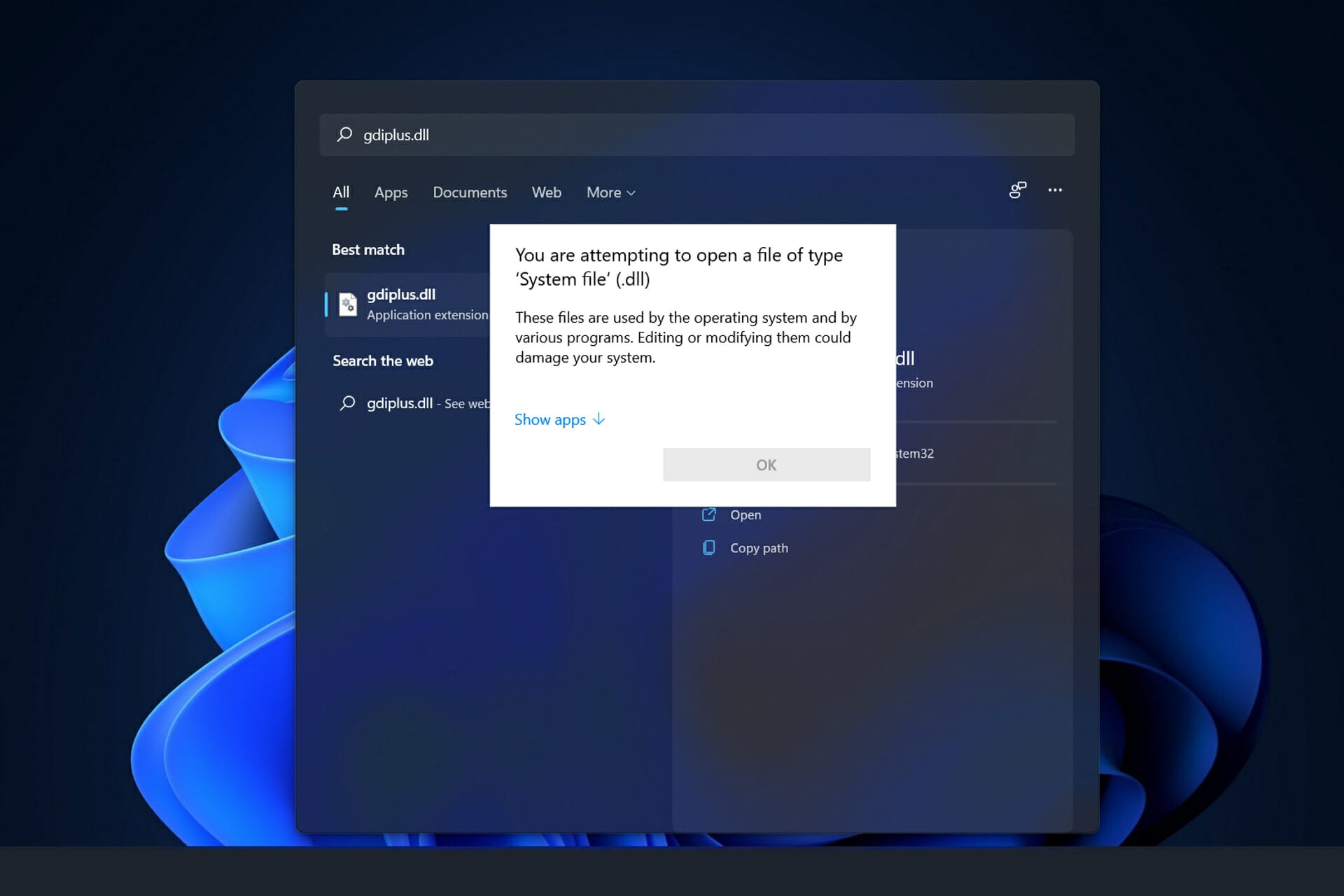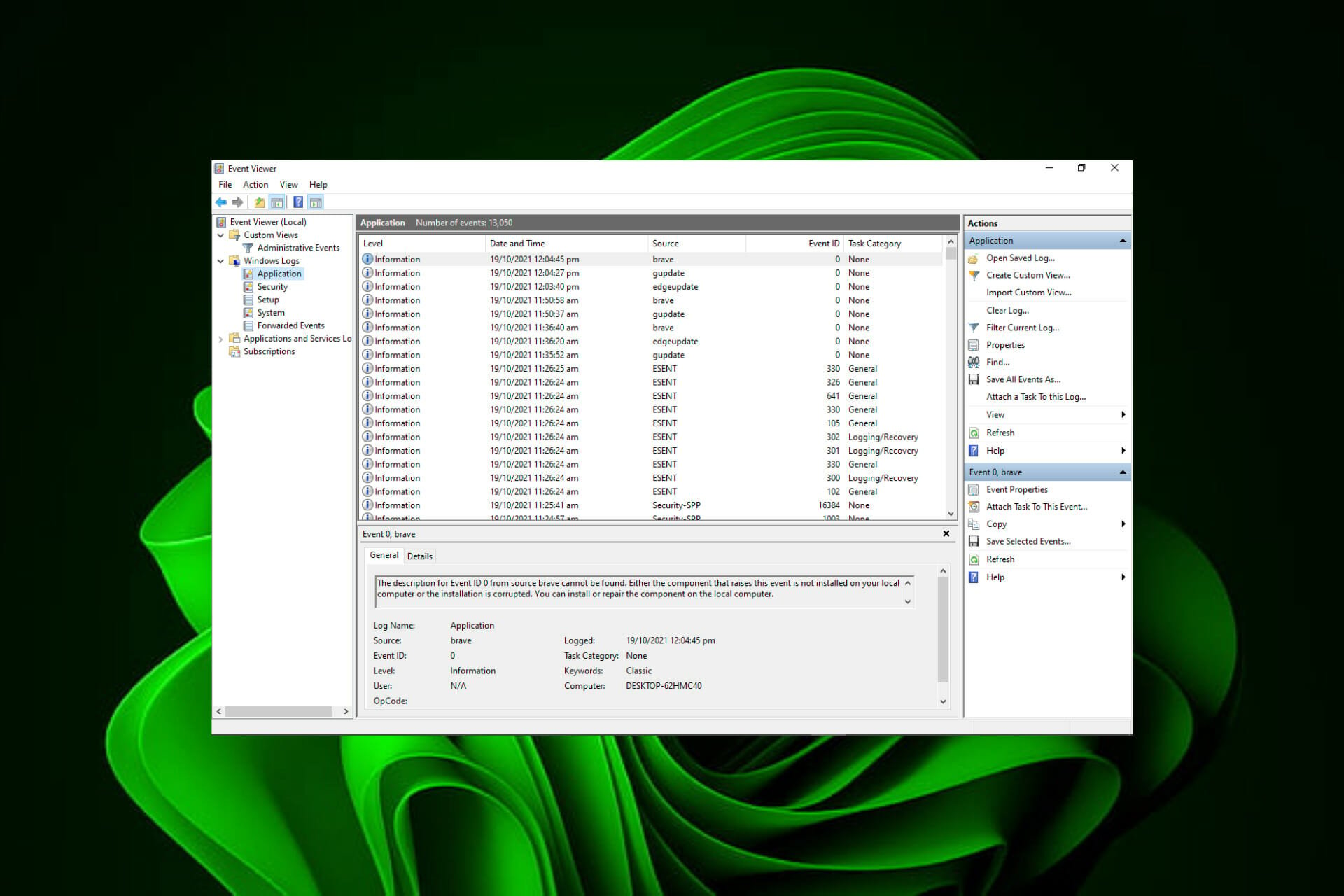Cricket 24: Si è Verificato un Errore - [Soluzioni]
4 min. read
Published on
Key notes
- Per risolvere il problema Si è verificato un errore in Cricket 24, controlla lo stato del server, modifica i file di gioco o reinstalla il gioco.
- Continua a leggere per scoprire tutte le soluzioni Windows Report!
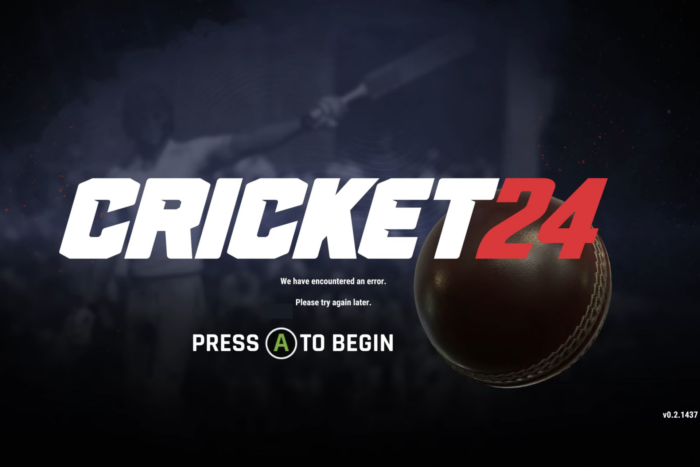
Cricket 24 è un gioco popolare e, sebbene i problemi di prestazioni siano stati eliminati nel tempo, alcuni hanno riscontrato il messaggio di errore Abbiamo riscontrato un errore all’avvio. Il problema viene affrontato su tutti i dispositivi, inclusi PC, Xbox e PlayStation.
Sullo schermo viene visualizzato il messaggio Riprova più tardi. Premi A per iniziare . Ma premendo il tasto non si carica Cricket 24. Inoltre, a volte verrà visualizzato il messaggio con Codice errore: N12029B64-1F128 e lo stesso insieme di soluzioni funziona anche in questo caso.
Perché Cricket 24 non funziona?
- File di gioco o cache danneggiati
- Conflitti dovuti a un software antivirus
- Problemi di connettività di rete
- Problemi con l’installazione del gioco

Proteggi i tuoi dispositivi con la pluripremiata tecnologia e sicurezza informatica.

Mantieni la sicurezza con la rivoluzionaria tecnologia di rilevamento e prevenzione dell'intelligenza artificiale.

Massimizza la sicurezza e le prestazioni del tuo PC con un rilevamento delle minacce digitali di prim'ordine.

Naviga in modo sicuro per un massimo di 3 dispositivi su sistemi Windows, Mac, iOS o Android.

Il miglior strumento di sicurezza per un'attività di navigazione intensa.
Come posso risolvere Si è verificato un errore in Cricket 24?
Prima di iniziare con modifiche leggermente complesse, prova questi rapidi trucchi:
- Controlla lo stato del server Cricket 24 e assicurati che sia indicato come Server Passed e Local Passed . In caso contrario, attendere qualche ora.
- Disattiva l’antivirus o qualsiasi software problematico installato sul PC, inclusi gli strumenti di ottimizzazione del gioco. Inoltre, riavvia il dispositivo e accedi nuovamente al tuo account Cricket 24.
- Assicurati di avere una velocità Internet elevata e che non ci siano problemi di connessione.
 NOTE
NOTE
1. Modificare il file force_account_name
 Tip
Tip
- Vai alla directory di Cricket 24, vai alla cartella steam_settings , quindi apri il documento di testo force_account_name .
- Se vedi il Giocatore elencato qui, sostituiscilo con il nome utente del tuo gioco.
- Fare clic sul menu File e selezionare Salva per applicare le modifiche.
- Riavvia Cricket 24 e controlla se il problema Abbiamo riscontrato un errore è stato risolto.
2. Verifica i file di gioco
- Avvia Steam sul dispositivo e vai alla Libreria .
- Fare clic con il tasto destro su Cricket 24 e selezionare Proprietà dal menu contestuale.
- Vai alla scheda File installati e fai clic su Verifica integrità dei file di gioco .
- Attendi il completamento del processo.
Quando riscontri problemi con Cricket 24 a causa di errori di Don Bradman Cricket 17.
3. Aggiorna i driver
- Premi Windows + X per aprire il menu Power User e seleziona Gestione dispositivi dall’elenco delle opzioni.
- Espandi la voce Schede video , fai clic con il pulsante destro del mouse sull’adattatore grafico attivo e seleziona Aggiorna driver .
- Scegli Cerca automaticamente i driver per consentire a Windows di individuare la migliore versione disponibile localmente e attendere il completamento del processo di aggiornamento del driver.
- Infine, riavvia il PC affinché le modifiche abbiano effetto e avvia Cricket 24.
aggiornare i driver di rete.
E se Windows non riesce a trovarne uno automaticamente, vai al sito Web ufficiale del produttore e installa manualmente i driver.
In alternativa, puoi semplificare le cose utilizzando un software di gestione dei driver dedicato, come Outbyte Driver Updater . Questo strumento eseguirà la scansione del tuo computer e aggiornerà o riparerà automaticamente tutti i driver.
⇒ Ottieni l’aggiornamento del driver Outbyte
4. Reinstalla il gioco
- Apri Steam e vai alla tua libreria di giochi.
- Fai clic con il pulsante destro del mouse su Cricket 24 , posiziona il cursore su Gestisci e seleziona Disinstalla .
- Ancora una volta, fai clic su Disinstalla nella richiesta di conferma.
- Una volta terminato, riavvia il PC, quindi reinstalla Cricket 24 su Steam .
Come ultima risorsa, puoi sempre reinstallare il gioco. E se anche questo fallisce, utilizza uno strumento di disinstallazione software affidabile per eliminare eventuali file rimanenti e voci di registro prima della reinstallazione.
5. Contatta l’assistenza Big Ant
Quando nient’altro funziona, l’ultima opzione è contattare il supporto di Big Ant . Puoi sollevare un ticket dal sito ufficiale e attendere una risposta.
Tuttavia, nella maggior parte dei casi, non dovrebbe ridursi a questo e una delle soluzioni elencate qui dovrebbe aiutare a eliminare il problema di avvio Abbiamo riscontrato un errore in Cricket 24.
Prima di partire, scopri come ottimizzare il PC per il gaming e ottenere le migliori prestazioni.
Per qualsiasi domanda o per condividere ciò che ha funzionato per te, lascia un commento qui sotto.